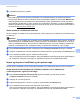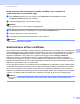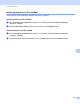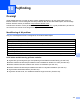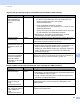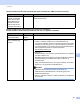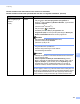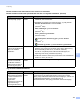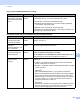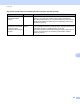Network User's Guide
Table Of Contents
- NETVÆRKSBRUGSANVISNING
- Definition af noter
- VIGTIGT
- Indholdsfortegnelse
- 1 Indledning
- 2 Ændring af maskinens netværksindstillinger
- 3 Konfigurering af maskinen til et trådløst netværk (MFC-9560CDW og MFC-9970CDW)
- Oversigt
- Oversigt over trinvis konfigurering af trådløst netværk
- Bekræft netværksmiljøet
- Bekræft opsætningsmetode for det trådløse netværk
- Konfigurering vha. WPS eller AOSS™ fra kontrolpanelsmenuen (Automatisk trådløs-tilstand) (kun infrastrukturtilstand) (anbefales)
- Konfiguration af maskinen til trådløst netværk med Opsætningsguide via maskinens kontrolpanel
- Konfiguration af maskinen til trådløst netværk med Brother- installationsprogrammet på cd-rom'en
- Konfiguration ved hjælp af PIN-metoden i Wi-Fi Protected Setup til at konfigurere din maskine til et trådløst netværk (kun i infrastrukturtilstand)
- Konfiguration af din maskine til et trådløst netværk (Infrastrukturtilstand og ad-hoc-tilstand)
- Konfigurering af maskinen vha. WPS eller AOSS™ fra kontrolpanelsmenuen (Automatisk trådløs)
- Benyt opsætningsguiden fra kontrolpanelet
- Konfiguration af maskinen, når SSID'en ikke rundsendes
- Konfiguration af maskinen til et trådløst koncernnetværk
- Konfiguration af maskinen til trådløst netværk med Brother- installationsprogrammet på cd-rom'en
- Brug af PIN-metoden i Wi-Fi Protected Setup
- 4 Trådløs konfiguration vha. Brother- installationsprogrammet (MFC-9560CDW og MFC-9970CDW)
- 5 Indstilling ved hjælp af kontrolpanelet
- Netværksmenu
- TCP/IP
- Ethernet (kun kabel-baseret netværk)
- Status (for DCP-9055CDN, DCP-9270CDN, MFC-9460CDN og MFC-9465CDN)/kabelbaseret status (for MFC-9560CDW og MFC-9970CDW)
- Opsætningsguide (kun trådløst netværk)
- WPS eller AOSS™ (kun trådløst netværk)
- WPS med PIN-kode (kun trådløst netværk)
- WLAN-status (kun trådløst netværk)
- MAC-adresse
- Indstil som standard (til MFC-9560CDW og MFC-9970CDW)
- Aktiveret kabelbaseret (til MFC-9560CDW og MFC-9970CDW)
- WLAN-aktiveret (til MFC-9560CDW og MFC-9970CDW)
- E-mail/IFAX (MFC-9970CDW og DCP-9270CDN (kun e-mail))
- Fax til server (til MFC-9970CDW)
- Sådan angives en ny standard til Scan til FTP
- Sådan angives en ny standard til Scan til netværk
- Gendan af netværksindstillingerne til fabriksstandard
- Udskrivning af netværkskonfigurationslisten
- Udskrivning af WLAN-rapport (MFC-9560CDW og MFC-9970CDW)
- Funktionstabel og fabriksindstillinger
- Netværksmenu
- 6 Webbaseret styring
- Oversigt
- Sådan konfigureres maskinens indstillinger ved hjælp af Webbaseret styring (webbrowser)
- Oplysninger om adgangskode
- Secure Function Lock 2.0
- Synkroniser med SNTP-serveren
- Gem printlog på netværk
- Ændring af konfigurationen Scan til FTP ved hjælp af en webbrowser
- Ændring af konfigurationen Scan til netværk ved hjælp af en webbrowser
- Ændring af LDAP-konfigurationen med en webbrowser (DCP-9270CDN og MFC-9970CDW)
- 7 Brug af LDAP (for DCP-9270CDN og MFC-9970CDW)
- 8 Internet fax (for MFC-9970CDW)
- 9 Sikkerhedsfunktioner
- Oversigt
- Administrere din netværksmaskine sikkert ved hjælp af SSL/TLS
- Udskrivning af dokumenter sikkert ved hjælp af SSL/TLS
- Sende og modtage sikker e-mail
- Brug af IEEE 802.1x-godkendelse
- Sikker administration med BRAdmin Professional 3 (Windows®)
- Brug af certifikater til enhedssikkerhed
- Administration af flere certifikater
- 10 Fejlfinding
- Appendiks A
- Indeks
- Netværksordliste
- Indholdsfortegnelse
- 1 Netværksforbindelsestyper og - protokoller
- 2 Konfiguration af maskinen til et netværk
- 3 Begreber for trådløst netværk
- 4 Yderligere netværksindstillinger fra Windows®
- 5 Sikkerhedsbetegnelser og -begreber
- Appendiks A
- Indeks
Fejlfinding
123
10
Viste dine tidligere
udskriftsjob tegn på fejl?
kabel-baseret/
trådløs
Hvis det udskrevne job med fejl fortsat befinder sig i computerens
udskriftskø, skal du slette det.
Dobbeltklik på printerikonet i følgende mappe, og vælg derefter
Annuller alle dokumenter i menuen Printer:
(Windows
®
2000)
Start, Indstillinger og derefter Printere.
(Windows
®
XP)
start og Printere og faxenheder.
(Windows Vista
®
)
, Kontrolpanel, Hardware og lyd og derefter Printere.
(Windows
®
7)
, Enheder og printere og derefter Printere og faxenheder.
Tilslutter du Brother-
maskinen til netværket ved
hjælp af de trådløse
kapaciteter?
trådløs Udskriv WLAN-rapport for at bekræfte tilstanden for den trådløse
tilslutning. (Se Udskrivning af WLAN-rapport (MFC-9560CDW og
MFC-9970CDW) på side 53 om, hvordan du udskriver).
Hvis der er en fejlkode på den udskrevne WLAN-rapport, se
Fejlfinding under Hurtig installationsvejledning.
Se Brother-maskinen findes ikke på netværket under installationen
af MFL-Pro Suite. på side 120.
Jeg har kontrolleret og
prøvet alt ovenstående,
men Brother-maskinen
udskriver/scanner ikke. Er
der andet jeg kan gøre?
kabel-baseret/
trådløs
Afinstaller MFL-Pro Suite, og installer den igen.
Jeg anvender sikkerhedssoftware.
Spørgsmål Interface Løsning
Valgte du at acceptere
sikkerhedsadvarselsdialog
en under installationen af
MFL-Pro Suite,
programmets
opstartsproces, eller da du
brugte udskrivnings-
/scanningsfunktionerne?
kabel-baseret/
trådløs
Hvis du ikke valgte at acceptere sikkerhedsadvarselsdialogen, vil
firewall-funktionen til sikkerhedssoftwaren muligvis blive nægtet
adgang. Noget sikkerhedssoftware kan blokere adgangen, uden at vise
en sikkerhedsadvarselsdialog. Se instruktionerne til
sikkerhedssoftwaren, eller spørg producenten vedrørende adgang.
Brother-maskinen kan ikke udskrive eller scanne via netværket.
Brother-maskinen findes ikke på netværket selv efter en vellykket installation. (Fortsat)
Spørgsmål Interface Løsning